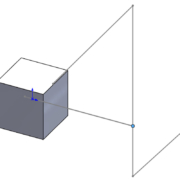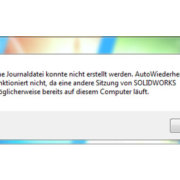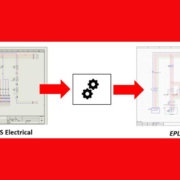Oberfläche abwickeln mit SOLIDWORKS Premium
SOLIDWORKS Video Tutorial – Abgewickelte Oberfläche mit SOLIDWORKS Premium
Die Funktion Abgewickelte Oberfläche steht ausschließlich Anwendern der SOLIDWORKS Premium-Version zur Verfügung.
Sehen Sie sich die Funktion am Beispiel einer Komponente einer Steuerungseinheit an.
Anwendung
Das Feature „Oberfläche abwickeln“ kann zum Beispiel für Folien auf gewölbten Oberflächen verwendet werden. Es findet aber auch Anwendung bei Zuschnitten im Fahrzeugbau. Dieses Feature kann beim Herstellen von Sitzen eingesetzt werden um besondere Zuschnittvorlagen für die Bezüge auf einfache Art und Weise für die Produktion bereitzustellen.
Zugriff
Bevor man diesen Befehl startet, sollte das entsprechende Teil geöffnet sein.
Zu finden ist dieser Befehl im Reiter „Oberfläche“ oder man wähl den Weg über das Pull Down Menü Einfügen –> Oberfläche -> Abwickeln.
Im PropertyManager definieren Sie nun die Fläche, die abgewickelt werden soll und die begrenzende Kante.
Verformungsdarstellung
Außerhalb des Features, über das Kontextmenü (rechte Maustaste) der Fläche, können Sie sich die Verformung darstellen lassen. Sie sehen schön farblich dargestellt, wo es Kompressionen und wo es Dehnungen gibt.
Entlastungsschnitte
Gibt es in Ihrer Oberfläche Bereiche die gedehnt oder gestaucht werden, besteht die Möglichkeit Entlastungsschnitte einzufügen. Diese definieren Sie im Feature Abgewickelte Oberfläche gleich zu Beginn oder nachträglich durch Bearbeiten des Features.
Oberfläche als separates Teil
Für die weitere Bearbeitung kann ein Herausspeichern dieser Oberfläche als separates Teil sehr hilfreich sein. Über den Ordner Öberflächenkörper wählen Sie die Oberfläche aus. In ein neues Teil einfügen finden Sie im Kontextmenü.